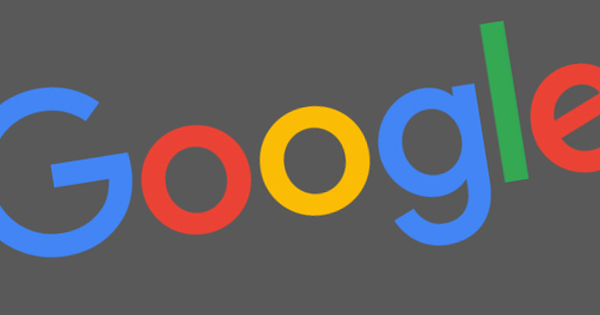الوداع نوٹ بک، ہیلو ڈیجیٹل نوٹ بک! OneNote کے لیے ان 15 سمارٹ ٹپس کے ساتھ، آپ اپنے خیالات، کرنے کی فہرست، نوٹس اور دیگر نوٹوں کو اور بھی بہتر طریقے سے ترتیب دے سکتے ہیں۔ کیونکہ مفت OneNote کے ساتھ، مائیکروسافٹ آپ کو چلتے پھرتے یا گھر پر نوٹ بنانے یا معلومات کو ذخیرہ کرنے کے لیے ایک بہترین حل پیش کرتا ہے۔
OneNote کے بارے میں
کیا آپ نے پہلے کبھی OneNote کے ساتھ کام نہیں کیا؟ آپریشن روایتی نوٹ بک سے آپ کی عادت سے زیادہ مختلف نہیں ہے۔ OneNote میں آپ معلومات کو ایک یا زیادہ میں ترتیب دیتے ہیں۔ نوٹ پیڈز. اس طرح کے نوٹ پیڈ میں تقسیم کیا گیا ہے۔ سیکشنز (ٹیبز) اور ہر سیکشن پر مشتمل ہے۔ صفحات اور ذیلی صفحات. ان میں وہ تمام معلومات ہوتی ہیں جو آپ جمع کرتے ہیں، لکھتے ہیں یا پیسٹ کرتے ہیں۔ نہ صرف متن اور تصاویر بلکہ میزیں، آڈیو، ویڈیو، لنکس اور حتیٰ کہ فائلیں بھی۔ اور چونکہ OneNote ان تمام معلومات کو OneDrive کے ذریعے سنکرونائز کرتا ہے، اس لیے آپ کے پاس کسی بھی ڈیوائس پر ہمیشہ تازہ ترین ورژن ہوتا ہے۔
1 ویب نوٹوں کو زیادہ اسمارٹ اسٹور کریں۔
بہت سی بہتریوں کی وجہ سے، مائیکروسافٹ کی طرف سے Egde براؤزر میں اضافہ ہو رہا ہے۔ اس براؤزر کے کارآمد کاموں میں سے ایک یہ ہے کہ اوپر دائیں جانب قلم کے آئیکن کا استعمال کرتے ہوئے ویب نوٹ بنانے کا امکان ہے۔ پھر آپ، مثال کے طور پر، کسی ویب صفحہ پر متن کو نمایاں کر سکتے ہیں اور نوٹ یا ڈرائنگ شامل کر کے اسے محفوظ کر سکتے ہیں۔ آپ اپنے نوٹ کو اپنے پسندیدہ، پڑھنے کی فہرست میں محفوظ کرنے یا اسے براہ راست OneNote پر بھیجنے کا انتخاب کر سکتے ہیں۔

2 واپس وقت میں
کیا آپ ایک مخطوطہ پر کام کرنے کے لیے OneNote کا استعمال کرتے ہیں، مثال کے طور پر، یا کیا آپ دوسرے لوگوں کے ساتھ نوٹ پر تعاون کرتے ہیں؟ اس صورت میں، آپ اس بات کا جائزہ لینا چاہیں گے کہ ماضی میں OneNote کے کسی خاص صفحہ میں کون سی تبدیلیاں (نظرثانی) کی گئی ہیں۔ OneNote میں آپ اسے صفحہ پر دائیں کلک کرکے اور ظاہر ہونے والے مینو میں منتخب کرکے دیکھ سکتے ہیں۔ صفحہ کے ورژن. OneNote 2016 میں اسے کہا جاتا ہے۔ صفحہ کے ورژن دکھائیں۔. دائیں جانب آپ کو اس صفحہ کے تمام پرانے ورژنز کا جائزہ نظر آئے گا۔
3 صوتی نوٹ بنائیں
آپ OneNote کے تمام ورژنز میں آڈیو ریکارڈنگ بنا سکتے ہیں۔ یہ موبائل ورژن کے ساتھ خاص طور پر کارآمد ہے کیونکہ یہاں نوٹ لکھنا اکثر آپ کے کمپیوٹر یا لیپ ٹاپ کے استعمال کے مقابلے میں بہت سست ہوتا ہے۔ آڈیو ریکارڈنگ بنانے کے لیے، پہلے اس صفحے پر جائیں جہاں آپ اسے ریکارڈ کرنا چاہتے ہیں (یا نیا صفحہ بنائیں)۔ پھر ٹیب پر جائیں۔ داخل کریں اور اس کے ساتھ بٹن کا استعمال کریں۔ مائکروفون ریکارڈنگ شروع کرنے کے لیے۔ ریکارڈنگ کو وقت اور تاریخ کے ساتھ صفائی کے ساتھ محفوظ کیا جاتا ہے۔

4 حذف شدہ نوٹ بازیافت کریں۔
کیا آپ نے – جان بوجھ کر یا نہیں – OneNote میں کوئی صفحہ یا نوٹ حذف کیا ہے؟ اسے پانی کے اوپر واپس لانے کا امکان ہے۔ OneNote 2016 میں، سیکشن پر جائیں۔ تاریخ اور کلک کریں نوٹ پیڈ کے لیے ردی کی ٹوکری. اب آپ ان تمام نوٹوں کا جائزہ لیں گے جو متعلقہ نوٹ بک سے حذف کر دیے گئے ہیں۔ OneNote میں آپ اس فنکشن کو منتخب کر کے کال کر سکتے ہیں۔ تصویر اور پھر کلک کرنا حذف شدہ نوٹس.
5 بیک اپ
کیا آپ OneNote 2016 استعمال کر رہے ہیں؟ پھر پہلے سے طے شدہ طور پر آپ کی تمام نوٹ بک کا ہر ہفتے بیک اپ لیا جاتا ہے۔ اس وقفہ کو ایڈجسٹ کرنا اور بیک اپ کے مقام کو تبدیل کرنا، اور دستی طور پر بیک اپ بنانا ممکن ہے۔ کے پاس جاؤ فائل اور منتخب کریں اختیارات / محفوظ کریں اور بیک اپ. اب آپ خودکار بیک اپ سے متعلق تمام ترتیبات کا جائزہ دیکھیں گے۔ بٹن کے ساتھ ابھی تمام نوٹ بک کا بیک اپ لیں۔ دستی طور پر ایک کاپی بنائیں. بیک اپ کی بحالی کے ذریعے کی جاتی ہے۔ فائل / معلومات اور بٹن بیک اپ کھولیں۔ دائیں طرف

6 نوٹوں کو مزید قابل رسائی بنائیں
OneNote (لیکن OneNote 2016 نہیں) آپ کی نوٹ بک سے ونڈوز اسٹارٹ مینو میں کسی خاص صفحہ یا نوٹ کو پن کرنے کی صلاحیت پیش کرتا ہے۔ ایسا کرنے کے لیے، OneNote میں مناسب صفحہ پر دائیں کلک کریں اور اس کے لیے ظاہر ہونے والے مینو میں سے انتخاب کریں۔ ہوم اسکرین پر پن کریں۔. اس بات کی تصدیق کرنے کے بعد کہ آپ یہ چاہتے ہیں، ونڈوز اسٹارٹ مینو میں اس نوٹ کے لیے ایک ٹائل بن جائے گا۔
7 ڈاکنگ نوٹس
OneNote 2016 میں ایک آسان خصوصیت ہے جہاں آپ کا نوٹ اسکرین کے بالکل دائیں جانب ہوگا اور تمام غیر ضروری گھنٹیاں اور سیٹیاں غائب ہوجائیں گی۔ دوسری ونڈو OneNote کو زیادہ سے زیادہ نہ ہونے پر بھی اوورلی نہیں کریں گی۔ یہ خاص طور پر مفید ہے اگر آپ انٹرنیٹ پر معلومات جمع کرتے ہیں، مثال کے طور پر چھٹی کے لیے۔ کسی نوٹ کو ڈاک کرنے کے لیے، Ctrl+Alt+D کلید کا مجموعہ استعمال کریں یا OneNote 2016 پر جائیں۔ ڈیسک ٹاپ پر تصویر / ڈاکس.